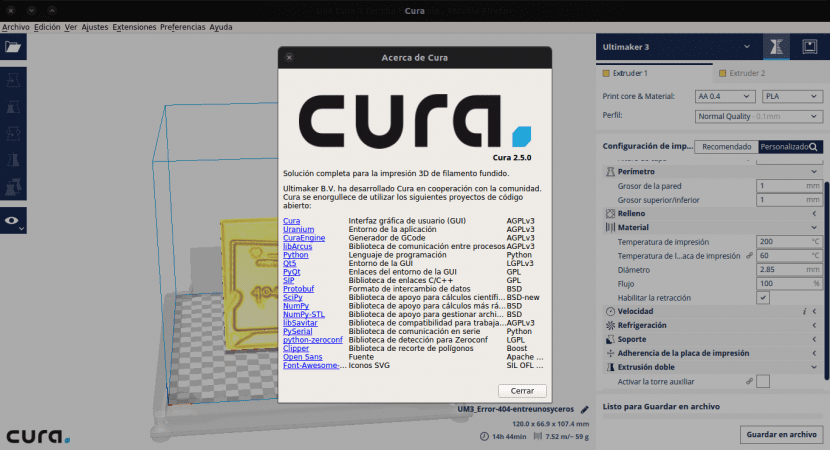
Sa artikulong ito ay titingnan namin ang isang inirekumendang software kung ikaw ay isang gumagamit ng 3D printer. Upang masulit ang iyong 3D printer, bilang karagdagan sa maayos na pagsasaayos ng printer at wastong pag-configure ng firmware nito, kinakailangan mong ayusin ang mga parameter ng program na ginagamit mo bilang isang laminator. Nakasalalay sa mga katangian ng iyong printer, ang mga parameter na ito ay maaaring mag-iba nang malaki.
Ang software na patungkol sa amin ay Pag-aalaga. Ito ay isang programa «Open Source"binuo ni ultimaker na mag-aalaga ng komunikasyon sa printer at laminating 3D na mga bagay. Nangangahulugan ito na sa program na ito maaari naming maisagawa ang lahat ng mga kinakailangang hakbang upang pumunta mula sa isang 3D na modelo patungo sa isang tunay na object.
Ihahanda ni Cura ang iyong modelo para sa pag-print sa 3D. Malawakang pagsasalita, masasabi iyan Ang Cura ay isang cutting software na naghahanda ng iyong mga 3D na guhit para sa pag-print. Para sa mga nagsisimula sa pagbuo ng 3D na bagay (na kabilang ako), ginagawang madali ng program na ito upang makakuha ng mga kapansin-pansin na resulta. Para sa higit pang mga dalubhasang gumagamit, mayroong higit sa 200 mga setting na maaaring iakma sa mga pangangailangan ng bawat modelo. Habang ang programa ay bukas na mapagkukunan, mayroon itong isang pamayanan na maaaring palaging makakatulong kapag nag-aalinlangan.
Inihahanda ng Cura Software ang iyong mga file habang matalinong sinusuri ang mga lugar na kailangan ng iyong pansin. Mayroon itong mga virtual 3D preview, na magpapahintulot sa iyo na mag-orbit sa paligid ng disenyo. Sa gayon ay pinapayagan kaming tiyakin na ang lahat ay naroroon.
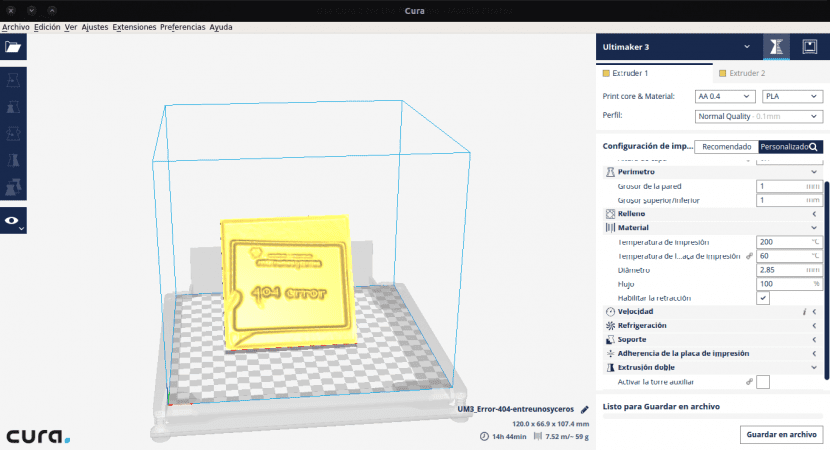
Lumilikha ang Cura ng isang mahusay na pagsasama sa pagitan ng aming hardware, software at mga materyales (na sa aking karanasan ay hindi dapat palaging ang pinakamura) upang makamit ang isang kaaya-aya na karanasan sa pag-print ng 3D.
Ang Cura ay dinisenyo para sa mga printer ng Ultimaker 3D at mga materyales sa Ultimaker. Ngunit ang programa ay mag-aalok sa amin ng posibilidad na gamitin ito sa mga printer ng isang malaking listahan. Ang listahang ito ay ibibigay ng programa dahil pipiliin namin ang aming printer sa unang pagsisimula ng programa.
Binibigyan kami ng software na ito ng posibilidad na magamit ito sa iba't ibang mga operating system. Mayroong mga bersyon ng CURA na katugma sa Linux, MAC at Windows. Ang pag-install ng programa ay halos kapareho sa iba't ibang mga platform, sa lahat ito ay medyo simple.
Mag-install mula sa imbakan
Maaari naming i-download ang software mula sa iyong Official Site ngunit maaari din nating mai-install ang pinakabagong bersyon ng software na ito sa Ubuntu 16.04 mula sa shift repository.
Bago magpatuloy sa pag-install at dahil ang Cura ay nakasalalay sa sawa 3.x. Pupunta tayo sa masiyahan ang mga dependency in the first place para maayos ang lahat. Para sa mga ito buksan namin ang terminal (Ctrl + Alt + T) at isulat:
sudo apt-get install python3 python3-dev python3-sip
Susunod, oras na upang magdagdag ng lalagyan na magbibigay sa amin ng package para sa pag-install. Para sa mga ito nagsusulat kami sa terminal:
sudo add-apt-repository ppa:thopiekar/cura
Upang matapos, kailangan lang namin i-update ang mga pakete ng aming listahan at i-install ang lunas. Sasulatin namin ang sumusunod sa terminal:
sudo apt-get update && sudo apt-get install cura
Pagkatapos nito ay makakagawa tayo ng isang lunas. Alinman sa "lunas" na utos mula sa terminal o hinahanap ang launcher ng programa sa Dash ng aming operating system.
Simula sa Cura sa kauna-unahang pagkakataon
Pagkatapos ng pag-install, maraming mga bagay na dapat gawin para sa pagsasaayos sa unang pagkakataon na buksan namin ang Cura. Bubuksan lamang namin ang Cura mula sa folder ng mga application (o kung saan ka man naka-install). Hihilingin sa amin ng programa piliin natin ang printer na mayroon tayo. Bilang pagpipilian, maaari kang magtalaga ng isang natatanging pangalan sa printer.
Upang mai-load ang isang modelo kailangan mo lamang mag-click sa pindutang 'Buksan ang file'. Matatagpuan ito sa kaliwang sulok sa itaas ng screen. Sa window na magbubukas, maaari naming hanapin ang modelo na nais naming ihanda para sa pag-print at buksan ito sa programa. ATAng modelo ay mai-load at ipapakita sa 3D viewer upang maaari tayong magsimulang magtrabaho kasama nito.
Kung nais mo ng karagdagang impormasyon tungkol sa programa at mga katangian nito, kailangan mo lamang puntahan manwal (sa English) na magagamit nila sa kanilang website sa sinumang nais na kumunsulta dito. Googling nang kaunti at makakahanap ka ng isang manu-manong para sa Cure sa Espanyol.
@ Martin Alexander Bär
Gaano kamangha-mangha !!!
maraming salamat po ipinaliwanag
Kumusta ang pangalan ko ay Piero at sinusubukan kong lumipat sa ubuntu mula sa windows.
Ang aking pangunahing problema ay na sa mga bintana ay gumagamit ako ng acad, solidworks at cimco para sa pagguhit, pagpapatibay at pagsubok sa disenyo ng mga matris ng isang mechanical router. Gumagana ang router sa mach 3.
Hindi ko mahanap ang katumbas na software sa platform na ito, anumang mga mungkahi?
Salamat
Ilan sa mga 3D printer ang sinusuportahan ng GNU / Linux?
Sa website ng proyekto sigurado na makakahanap ka ng dokumentasyon sa mga suportadong printer. Salu2.